ל- Windows Vista יש תכונה חדשה ומסודרת למחשבים ניידים הנקראת "שינה היברידית". למעשה, ל- Windows Vista יש תכונה חדשה ומסודרת למחשבים ניידים שנקראת גם שינה, אז אני מקדים את עצמי קצת.
בעבר הייתה ל- Windows פקודת השעיית חומרה פשוטה למדי הנקראת "המתנה". עם זאת, פעולה זו נמשכה זמן מה לביצוע (גם כניסה וגם יציאה ממתנה) והיא לא הייתה מהימנה במקצת כאשר היא בוצעה שוב ושוב, בחומרה מסוימת או כאשר יישומים מסוימים פועלים. שינה נועדה להקל על הבעיות הללו על ידי רַק סדרת המצב הנוכחי בזיכרון ואז כיבוי כל ההתקנים שאינם RAM. כשמצב מערכת ההפעלה מבעבע בזיכרון כזה, כניסה ויציאה משינה כמעט מיידית. עם זאת, הצד האפל לכל זה הוא אם יש הפסקת חשמל בזמן שהמחשב נמצא במצב שינה, כל הנתונים שלא נשמרו אבדו (מכיוון שהם פשוט היו קיימים בזיכרון). שם נכנסת השינה ההיברידית.
שינה היברידית שומרת את מצב מערכת ההפעלה בזיכרון RAM, אך היא גם כותבת את כל זה גם לכונן הקשיח (בערך כמו שינה). זה מבטיח שגם אם החשמל יאבד, הנתונים יישארו. כל זה נשמע רעיון טוב, אבל בפועל זה איטי בדיוק כמו שהיה המתנה.
כעת, למחשבים ניידים יש סוללות ורובם מוגדרים להיכנס למצב שינה כאשר הסוללה צוללת מתחת לרמה מסוימת. משמעות הדבר היא כי אלא אם כן הסוללה מוסרת פיזית, החשמל ל- RAM לעולם אינו נחתך באופן בלתי צפוי. לפיכך, אנחנו לא באמת צוֹרֶך תכונת השינה ההיברידית. למרבה הצער, לתת לישון היברידי את החלקה הוורודה הוא קצת יותר קשה ממה שהוא יכול להיות.
שלב ראשון, פתח את הגדרת אפשרויות החשמל מלוח הבקרה ובחר בקישור "שנה הגדרות תוכנית" מתחת לתוכנית החשמל שנבחרה.
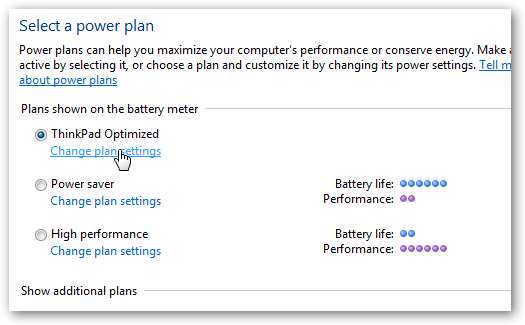
ברגע שבדיאלוג שנוצר, בחר "שנה הגדרות מתח מתקדמות". כעת עליך לגלול בין הקילומטרים והאפשרויות כדי למצוא את צומת "שינה". הרחב זאת ולאחר מכן את הצומת "אפשר שינה היברידית" שמתחתיו. אתה אמור לראות שתי אפשרויות, "על סוללה" ו- "מחובר לחשמל". הגדר את שני אלה כ- "Off".
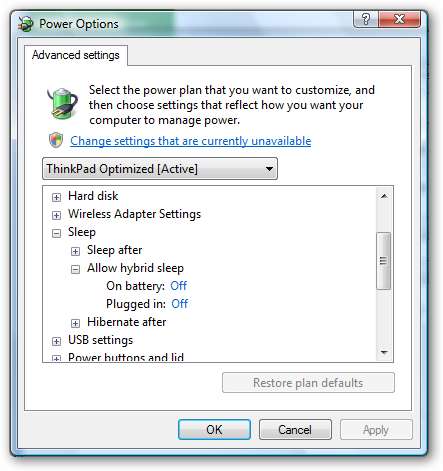
ברגע שזה נעשה, לחץ על "אישור" ואתה אמור להיות מסודר! מעתה ואילך, בכל פעם שהמחשב הנייד שלך בדרך כלל יעבור ל"שינה "- בדרך כלל כשהמכסה סגור או כשהוא לא פעיל לזמן מסוים - הוא יעבור למצב שינה מלא, ולא שינה היברידית. וכשאתה הולך להעיר אותו מהשינה הרדומה, הוא צריך להגיב באופן מלא תוך שנייה או שתיים מההפעלה מחדש - בניגוד ל 10-15 שניות לאחר השינה ההיברידית.







